冰点还原是一款广受欢迎的系统还原软件,旨在为用户提供方便快捷的电脑保护和恢复解决方案。它的核心功能是能够将电脑系统快速还原到初始状态,防止因误操作、病毒攻击或其他意外情况导致的数据丢失。尤其是在如今这个 *** 环境复杂多变的时代,冰点还原的使用显得尤为重要。本文将详细介绍冰点还原的使用 *** ,包括其操作步骤、功能特点以及注意事项,帮助用户更好地掌握这款软件。
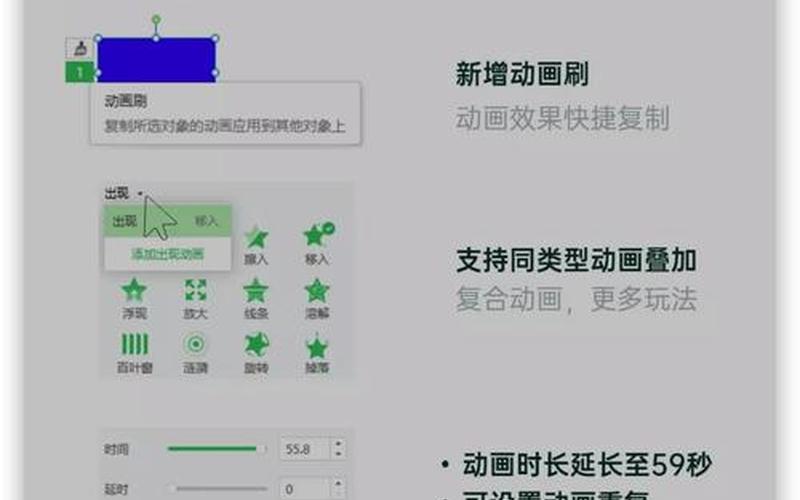
快速打开冰点还原
使用冰点还原的之一步是快速调出软件界面。用户可以通过两种方式来打开冰点还原:一种是按住Shift键并点击任务栏中的冰点图标;另一种是使用快捷键Ctrl + Alt + Shift + F6。这两种方式都能迅速进入冰点还原的主界面。在主界面中,如果用户之前设置了密码,就需要输入密码以继续操作;如果没有设置密码,则可以直接点击“确定”进入。用户将看到三个主要选项:启动后冻结、启动后解冻下次重启和启动后解冻。这些选项决定了系统在重启后的保护状态。
选择保护状态
在冰点还原的主界面中,用户可以根据需要选择不同的保护状态。启动后冻结是默认选项,选择此项后,无论用户进行何种操作,电脑在重启后都会恢复到之前的状态。这意味着所有在冻结状态下进行的更改,包括文件创建、修改或删除,都将在重启后消失。这一功能非常适合需要频繁测试软件或进行其他可能影响系统稳定性的操作的用户。
另一种选择是启动后解冻下次重启,该选项允许用户设置一个数字,表示在指定次数内不保护系统。例如,如果选择1,则在下次重启时系统不受保护,之后又会恢复到冻结状态。这对于需要临时进行某些操作,但又希望在之后恢复到安全状态的用户来说非常实用。
最后一个选项是启动后解冻,选择此项后,系统将不再受到冰点还原的保护。所有对系统所做的更改都会被保留,即使重启也不会恢复到初始状态。这一模式适合需要安装新软件或进行重大更改时使用。
安装与卸载软件
在使用冰点还原时,如果用户希望安装新软件,需要先将保护状态设置为启动后解冻。这样,在安装完成后,可以再次切换回启动后冻结模式,以确保系统再次受到保护。值得注意的是,在卸载冰点还原之前,用户必须先将模式切换回启动后解冻,然后才能顺利完成卸载过程。
相关内容的知识扩展:
对于希望深入了解冰点还原及其应用的用户,可以从以下几个方面进行扩展:
数据保护机制
冰点还原通过创建系统快照来实现数据保护。当用户首次安装并运行软件时,它会记录当前系统状态,并在每次重启时与该快照进行比较。如果检测到任何更改(如文件删除或程序安装),这些更改将在下次重启时被撤销,从而保证系统始终处于安全状态。用户可以选择设置解冻空间(ThawSpace),这是一个虚拟分区,用于存储重要文件,这些文件在重启后依然可以保留。
病毒防护功能
冰点还原不仅能防止误操作造成的数据丢失,还能有效抵御病毒和恶意软件的侵入。在每次重启时,系统会自动清除可能存在的病毒和木马,为用户提供一个干净、安全的计算环境。这一点对于经常下载不明来源文件或访问不安全网站的用户尤为重要,因为它能大大降低感染风险。
适用场景与更佳实践
冰点还原非常适合学校、公共电脑和实验室等环境。在这些场所,计算机经常被多人使用,每个人可能都会对系统进行不同程度的修改。通过使用冰点还原,可以确保每位用户在结束使用后都能将电脑恢复到初始状态,从而避免潜在的问题。为了充分利用冰点还原,建议定期检查和更新软件版本,以确保其功能和安全性始终处于更佳状态。
冰点还原是一款功能强大的工具,通过合理配置和使用,可以有效保护计算机系统,提高工作效率并减少不必要的数据损失。







